無料で始められ、運営するサイトに来訪したユーザーの数や興味行動を計測できるアクセス解析「Googleアナリティクス」ですが、今後は「Googleタグマネージャ」と合わせワザで使うのが標準になっていきそうです。初めてでもわかるよう簡単にまとめて紹介します。
Googleアナリティクスをもっとスムーズに活用するために
Googleアナリティクスを導入する分かることはたくさんあります。各ページのページビューだけでなく、訪問者の性別や利用しているデバイス、リピーターの割合などなどです。また、「コンバージョン」を計測することで、どこから来た人がどれだけ商品を買った(お問い合わせをしてくれた)のかなど、成果につながったお客さんのパターンや数の伸びを知り、分析や、マーケティング施策の検討に役立てることができます。
何か目的を持ってGoogleアナリティクスでデータを取るときに必要となるのが、Webページへのソースコードの埋め込みです。もちろんソースコード自体も書かないとならないのですが、それ以上に各ページにソースを埋め込む作業は、かなり大変。
そこでGoogleタグマネージャのようなブラウザで使えるタグのカスタマイズツールが推奨されてきています。
Googleタグマネージャでできることは?
Googleタグマネージャは、ごく簡単に言えば、Webページを開かずともリモート操作で、ページへのプログラムを追加したり変更したりできるツールです。一番最初に「インストールタグ」を各HTMLページへ入力していれば(トラッキングコードのようなもの)、あとは、HTMLファイルを直接書き換える必要がなくなります。そのためマーケティングや解析の担当者は、Googleアナリティクスに新しい設定を加える度にHTMLページの編集を行う必要がないので、スムーズにそれぞれの作業ができるようになります。
GoogleタグマネージャはJavaScriptとHTMLソースの編集が可能です。「メールで送ったキャンペーンの効果を計測する」「ランティングページごとの成果を知る」などといったマーケティングの成果を見るとき、またオンラインストアなどで商品の販売状況を知るためにもGoogleタグマネージャは便利です。
Googleタグマネージャはこのように、Googleアナリティクスに高度な機能を持たせる際のプログラミングを支援します。Googleアナリティクスの代わりになるわけではなく、セットで使うツールです。
使用するタグのほとんどはJavaScriptですから、プログラムがある程度できる人でないとGoogleタグマネージャを導入しただけでは使えません。しかしソースコードをまとめて管理でき、さらに実装テストなどもしやすいなど、プログラミングを担う担当者とデザインや原稿を作成する担当者がそれぞれ並行して速やかに業務に取り組めるため、今後はもっと、Googleタグマネージャで管理する派が増えていくでしょう。
Googleタグマネージャを導入するには?
Googleタグマネージャの導入は、無料で行えます。
あらかじめGoogleアカウントの作成や、Googleアナリティクスのアカウント・プロパティ作成は済ませておきます。Googleタグマネージャは既存のGoogleアナリティクスのソースコードに加えて追加し、またGoogleアナリティクスのトラッキングIDで二つの機能を連携させるイメージです。
以下の流れになります。
1)Googleタグマネージャを登録し、アカウントとコンテナを作成します。
Googleタグマネージャのサイトからアカウントを作成できます。アカウント名は組織名など、コンテナ名はサイト名などをつけるとよいでしょう。コンテナ以下で、さまざまなプログラムコードをや機能を追加・管理していくことになります。
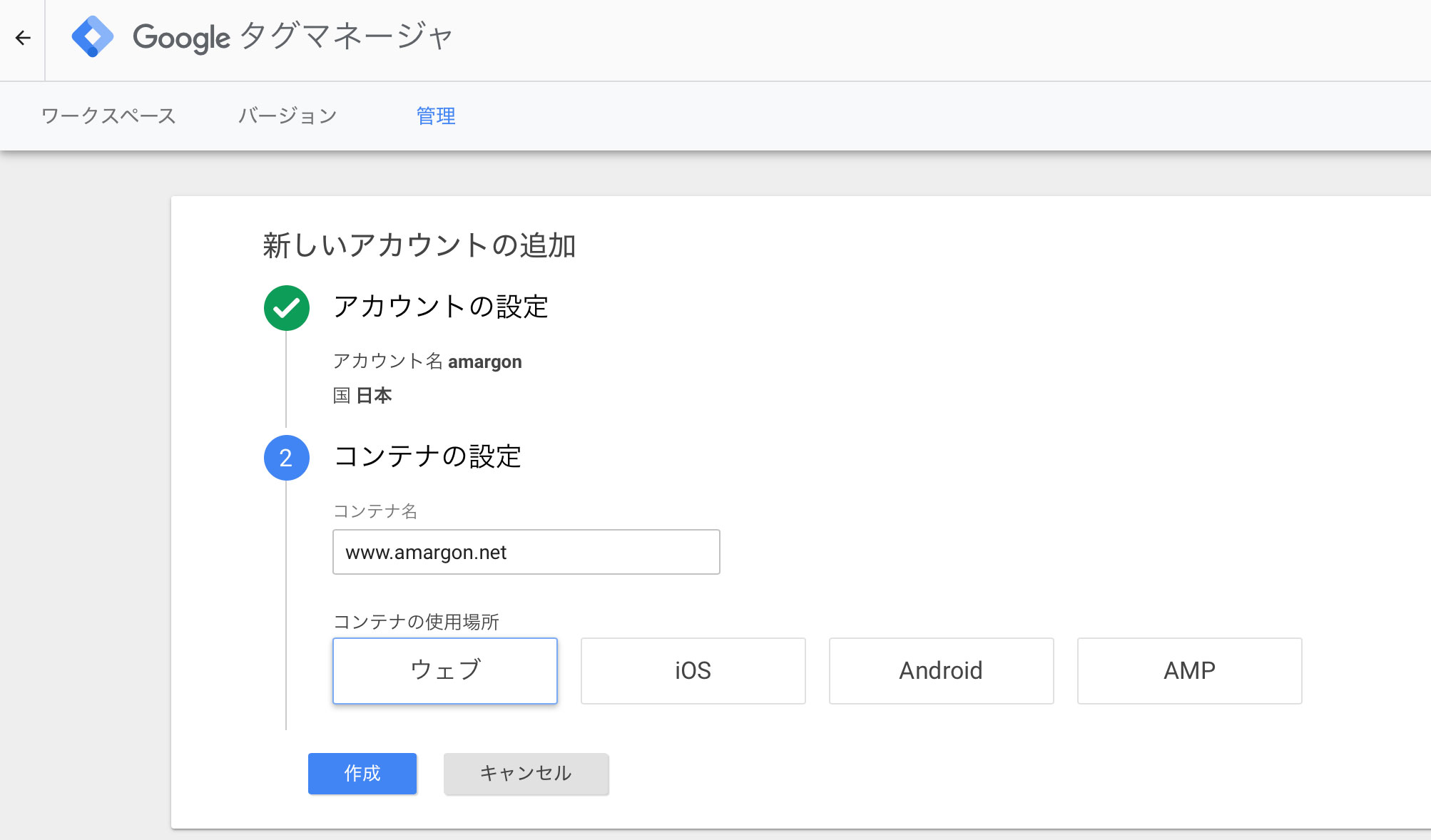
2)発行された「インストールタグ」をWebページへ実装します。貼り付けるタグは2種類あり、指示に従って、サイト内のすべてのHTMLファイル内に貼り付けます。基本的に、このタグをHTMLに入れれば、Googleアナリティクスから発行されるタグはHTMLに貼り付ける必要はありません。
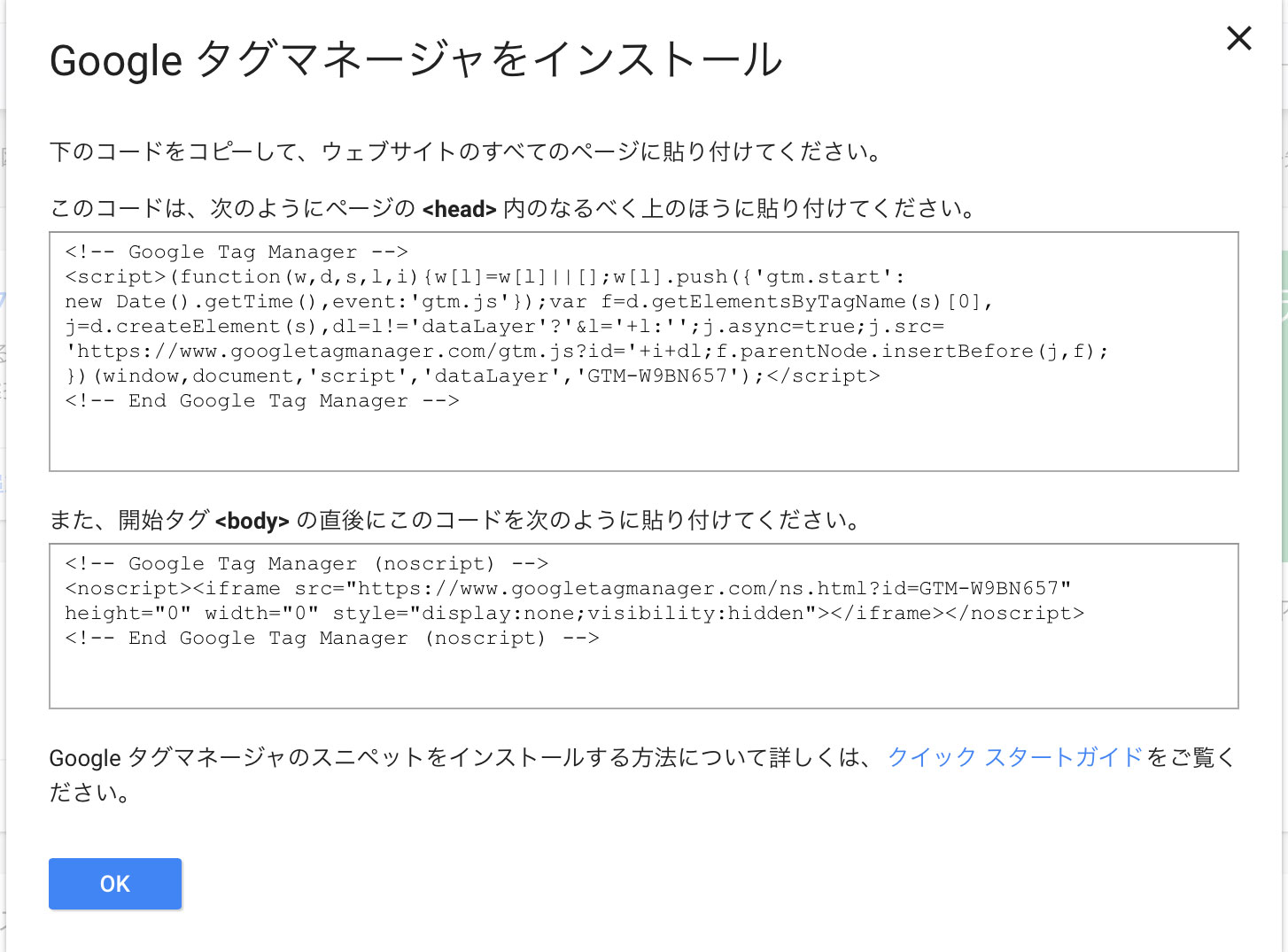
3)タグマネージャの管理画面でGoogle アナリティクスが使える設定をします。
Googleタグマネージャ上でタグを追加します。
「タグの追加」で「タグタイプ」を「ユニバーサルアナリティクス」にし、トラッキングタイプを「ページビュー」「新しい変数」でGoogleアナリティクスのトラッキングIDを入力し、変数を保存します。「トリガー」では「All Pages」を選びます。
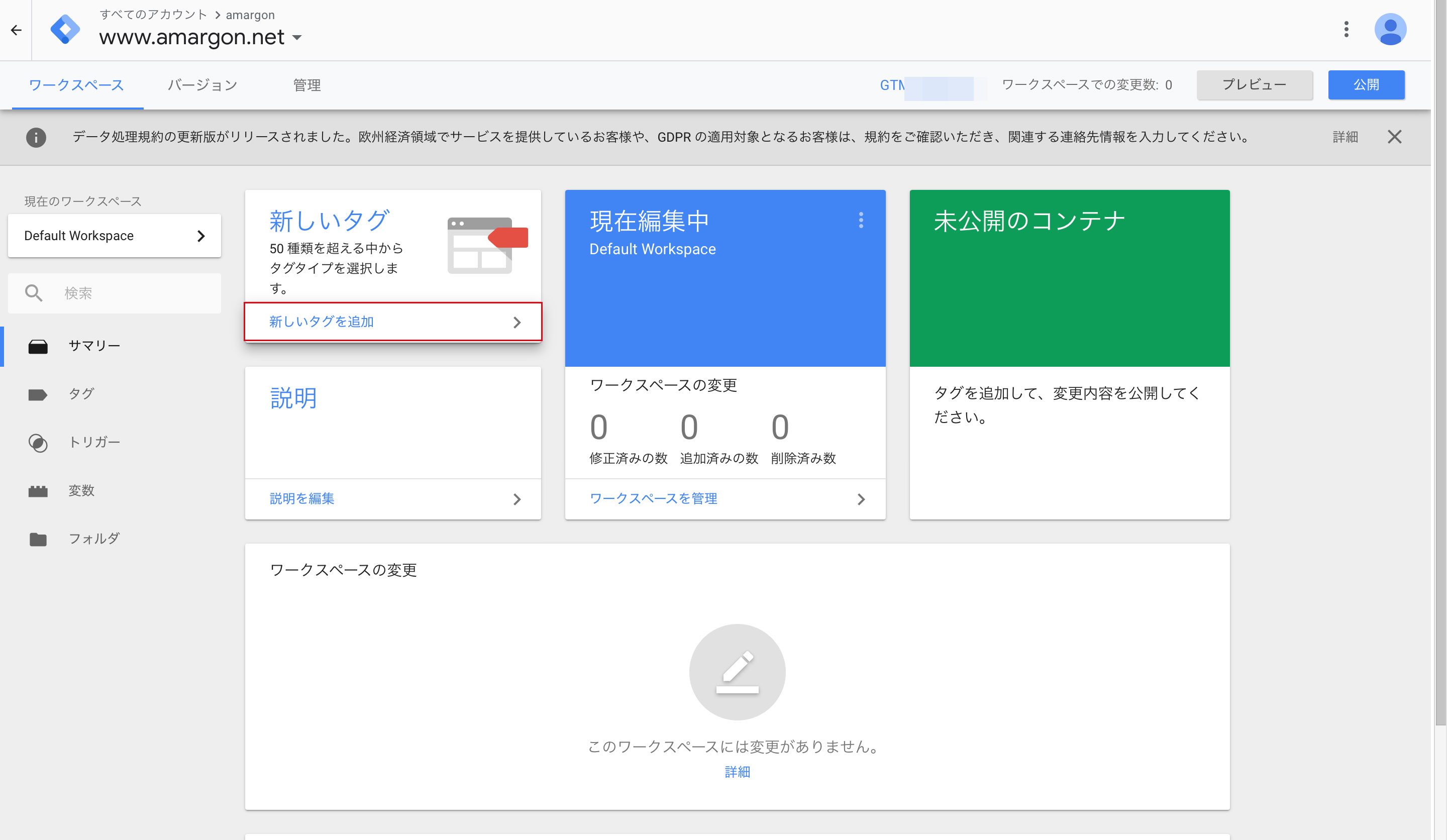
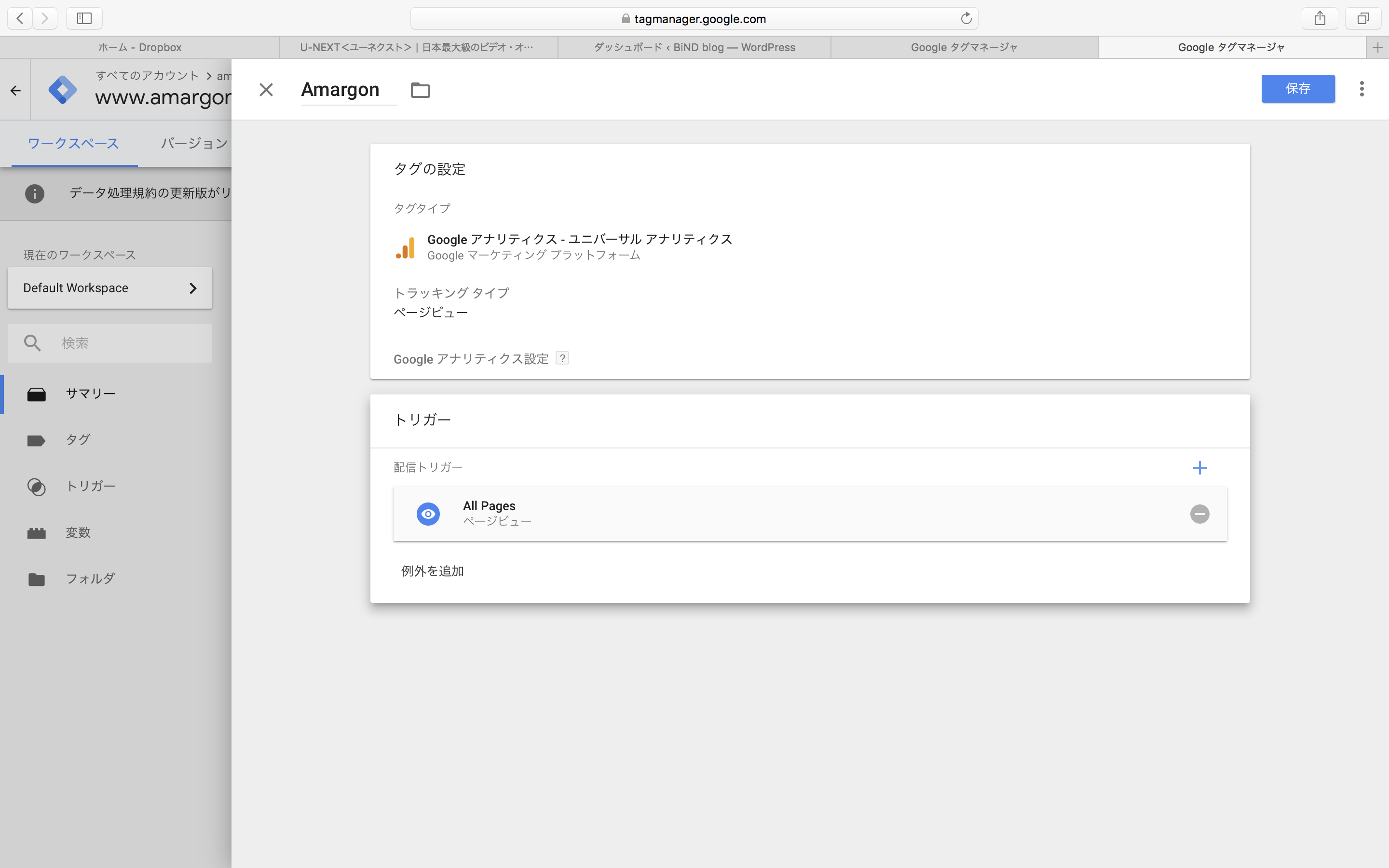
タグを作成後、[公開]ボタンを使ってタグを利用可能にします。これで、Googleアナリティクスとタグマネージャが連携して利用できるようになります。
いかがでしたか? Googleアナリティクスも機能が豊富になり、タグマネージャのようなプログラムに特化したツールが用意されました。例えば、自社のサイトではPVくらいしか確認していないという場合、今後もっと様々な計測を行って販売に役立てようとする際、Googleタグマネージャを利用するケースも発生するかもしれませんね。
BiNDupは、Googleアナリティクスの面倒なタグ埋め込みが一発でできる連携機能がありますが、現在はGoogleタグマネージャのインストールタグは手動で埋めこむ必要があります。BiNDupではソースコードの編集やブロックテンプレート機能を使うと便利でしょう! ぜひお試しください。
POINT
- GoogleタグマネージャはGoogleアナリティクスなどと連携してプログラムを管理するWebツール
- タグマネージャは無料で使え、GoogleアナリティクスのトラッキングIDで2つの機能を連携させる
- 使うにはインストールタグの埋め込みとGoogleアナリティクス用タグの作成が必要